Dell OptiPlex GX520 User Manual
Page 84
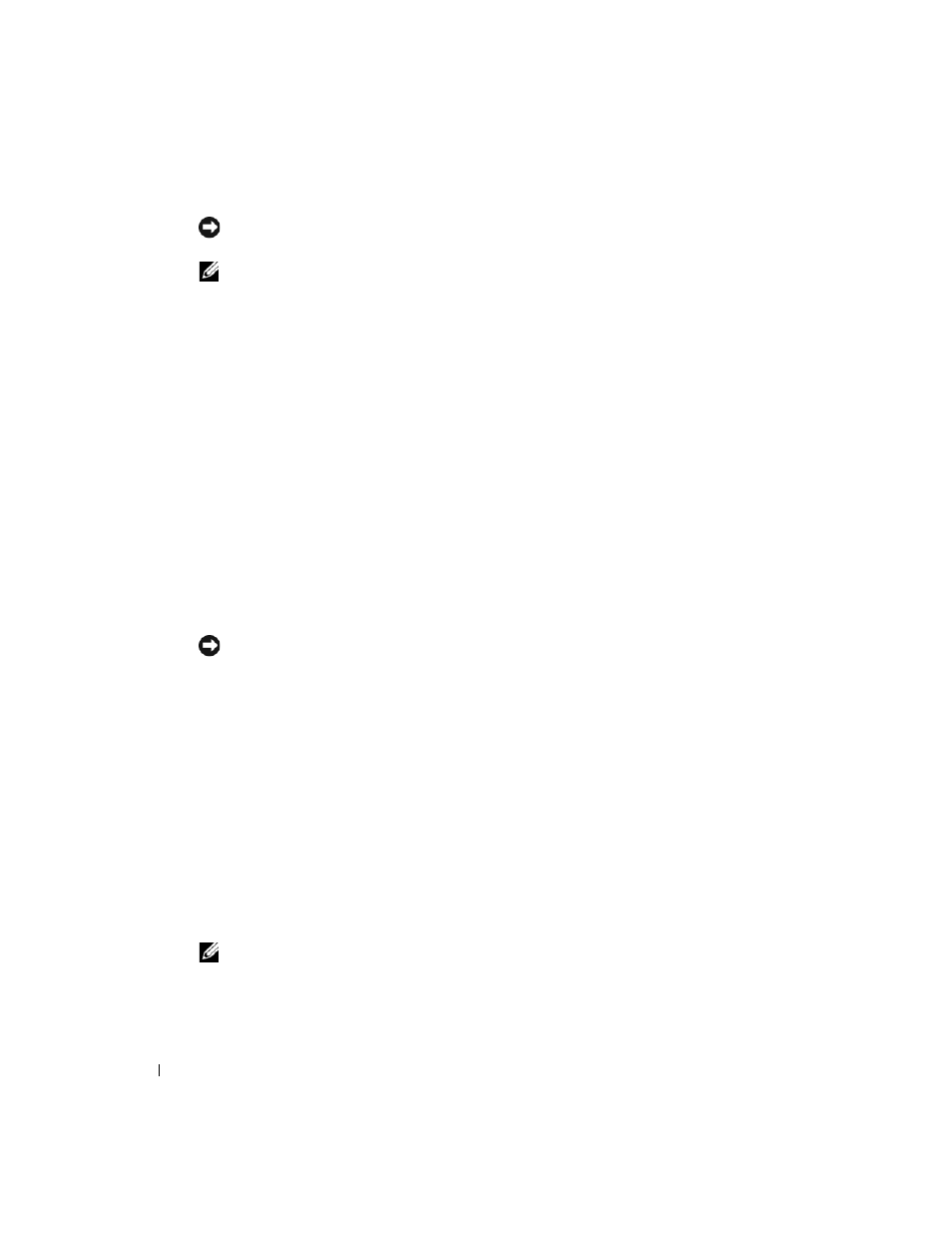
84
Rychlá referenční příručka
www
.dell.com | support.dell.com
UPOZORNĚNÍ:
Pokud se zobrazí následující zpráva, netiskněte žádnou klávesu:
Stisknutím
libovolné klávesy zave
ďte systém z disku CD
.
POZNÁMKA:
Délka instalace závisí na velikosti pevného disku a rychlosti počítače.
6
Po zobrazení obrazovky Místní a jazyková nastavení vyberte nastavení vhodná pro vaše
umístění a klepněte na tlačítko Další.
7
Na obrazovce Přizpůsobit software zadejte vaše jméno a organizaci (nepovinné) a klepněte na
tlačítko Další.
8
Na obrazovce Název počítače a heslo správce zadejte název vašeho počítače (nebo přijměte
nabídnutý název) a heslo a klepněte na tlačítko Další.
9
Pokud se zobrazí obrazovka Informace o vytáčení, zadejte požadované informace a klepněte
na tlačítko Další.
10
V okně Nastavení data a času zadejte datum, čas a časovou zónu a klepněte na tlačítko Další.
11
Pokud se zobrazí obrazovka Nastavení sítě, klepněte na možnost Typická a potom klepněte na
tlačítko Další.
12
Pokud znovu instalujete operační systém Windows XP Professional a jste vyzváni, abyste
zadali další informace o konfiguraci sítě, zadejte požadované výběry. Pokud si nejste jistí, jaká
nastavení používáte, použijte výchozí výběr.
Instalátor systému Windows XP nainstaluje součásti operačního systému a nakonfiguruje
počítač. Počítač se automaticky restartuje.
UPOZORNĚNÍ:
Pokud se zobrazí následující zpráva, netiskněte žádnou klávesu:
Stisknutím
libovolné klávesy zave
ďte systém z disku CD
.
13
Po zobrazení obrazovky Vítejte v systému Microsoft klepněte na tlačítko Další.
14
Po zobrazení zprávy Jakým zp
ůsobem bude tento počítač připojen k
Internetu?
klepněte na tlačítko Přeskočit.
15
Po zobrazení obrazovky Jste připraveni se zaregistrovat u společnosti Microsoft? vyberte
možnost Nyní ne a potom klepněte na tlačítko Další.
16
Po zobrazení obrazovky Kdo bude používat tento počítač? můžete zadat až pět uživatelů.
17
Klepněte na tlačítko Další.
18
Klepnutím na tlačítko Dokončit dokončete instalaci a vyjměte disk CD.
19
Znovu nainstalujte potřebné ovladače pomocídisku CD s ovladači a nástroji.
20
Znovu nainstalujte antivirový software.
21
Znovu nainstalujte programy.
POZNÁMKA:
Chcete-li znovu nainstalovat a aktivovat programy sady Microsoft Office nebo Microsoft Works
Suite, použijte kód Product Key, který se nachází na zadní straně obalu disku CD Microsoft Office nebo Microsoft
Works Suite.
